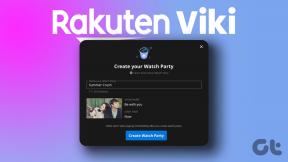Oprava, že se iTunes stále otevírají samo od sebe
Různé / / November 28, 2021
iTunes byl vždy nejvlivnější a neochvějnou aplikací společnosti Apple. iTunes, jedna z nejpoužívanějších platforem pro stahovatelný hudební a video obsah, si i přes sníženou popularitu stále získává věrné příznivce. Někteří uživatelé si však stěžovali, že se iTunes stále neočekávaně otevírají, když spouštějí svá zařízení Mac. Mohlo by to být trapné, kdyby se váš seznam skladeb začal přehrávat náhodně, zejména kolem vašich kolegů. Tento článek vysvětluje, jak zastavit automatické otevírání iTunes.

Obsah
- Jak zastavit automatické otevírání iTunes.
- Metoda 1: Vypněte automatickou synchronizaci.
- Metoda 2: Aktualizujte macOS a iTunes.
- Metoda 3: Vypněte IR příjem
- Metoda 4: Odeberte iTunes jako položku přihlášení
- Metoda 5: Spuštění v nouzovém režimu
Jak zastavit automatické otevírání iTunes
V této příručce vám pomůžeme opravit problém s tím, že se iTunes stále otevírají. Zde uvedená řešení se vztahují i na samotné opětovné spuštění iTunes po jeho vypnutí. Takže pokračujte ve čtení!
Metoda 1: Vypněte automatickou synchronizaci
Ve většině případů se iTunes otevírají samy o sobě kvůli automatickému nastavení vzdálené synchronizace na vašem Apple zařízení a vaše iOS zařízení se začnou synchronizovat s vaším Macem pokaždé, když jsou v blízkosti každého z nich jiný. Tento problém by tedy mělo vyřešit vypnutí funkce automatické synchronizace, jak je vysvětleno níže:
1. Spusťte aplikace iTunes a klikněte na iTunes z levého horního rohu.
2. Poté klikněte na Předvolby >Zařízení.
3. Klikněte na Zabraňte automatické synchronizaci zařízení iPod, iPhone a iPad, jak je zvýrazněno níže.

4. Klikněte OK pro potvrzení změny.
5. Restartujte iTunes aplikaci, abyste se ujistili, že tyto změny byly zaregistrovány.
Jakmile zrušíte výběr automatické synchronizace, zkontrolujte, zda se iTunes stále samovolně otevírají, problém je vyřešen. Pokud ne, zkuste další opravu.
Metoda 2: Aktualizujte macOS a iTunes
Pokud se iTunes neočekávaně otevře i po zrušení výběru automatické synchronizace, problém lze vyřešit jednoduchou aktualizací softwaru vašeho zařízení. iTunes také dostává pravidelné aktualizace, takže jeho aktualizace a software operačního systému mohou zastavit automatické otevírání iTunes.
Část I: Aktualizace macOS
1. Jít do Systémové preference.
2. Klikněte na Aktualizace softwaru, jak je znázorněno.

3. Klikněte na Aktualizace a podle průvodce na obrazovce si stáhněte a nainstalujte nové aktualizace macOS, pokud jsou k dispozici.
Část II: Aktualizace iTunes
1. Otevřeno iTunes na vašem Macu.
2. Zde klikněte Nápověda > Vyhledat aktualizace. Pro přehlednost viz daný obrázek.

3. AktualizaceiTunes na nejnovější verzi podle pokynů na obrazovce zobrazených na obrazovce. Nebo, stáhněte si nejnovější verzi iTunes přímo.
Přečtěte si také:Opravit neplatnou odpověď přijatou iTunes
Metoda 3: Vypněte IR příjem
Vypnutí příjmu vašeho Macu na infračervené dálkové ovládání je další alternativou, jak zastavit automatické otevírání iTunes. IR zařízení v blízkosti vašeho počítače jej mohou ovládat a mohou způsobit, že se iTunes stále otevírají samy od sebe. Vypněte tedy IR příjem pomocí těchto jednoduchých kroků:
1. Jít do Systémové preference.
2. Klikněte na Ochrana osobních údajů a zabezpečení, jak je znázorněno.

3. Přepněte na Všeobecné tab.
4. Použij svůj Heslo správce odemkněte ikonu zámku umístěnou v levém dolním rohu.
5. Poté klikněte na Pokročilý.
6. Nakonec klikněte na Deaktivujte infračervený přijímač dálkového ovládání možnost jej vypnout.
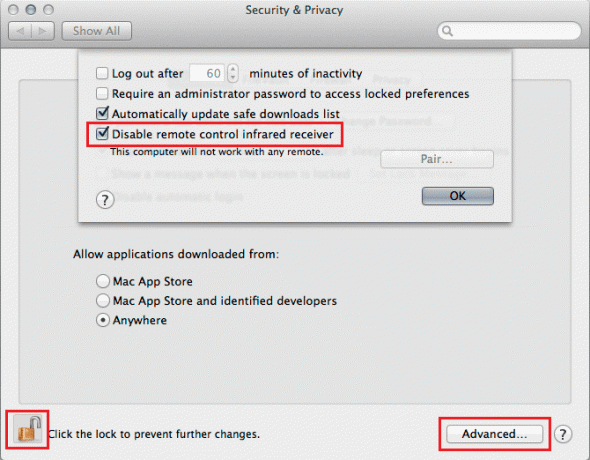
Metoda 4: Odeberte iTunes jako položku přihlášení
Položky přihlášení jsou aplikace a funkce, které jsou nastaveny tak, aby se spouštěly, jakmile spustíte Mac. Pravděpodobně je iTunes nastaven jako přihlašovací položka na vašem zařízení, a proto se iTunes stále otevírá sám. Automatické otevírání iTunes lze snadno zastavit následovně:
1. Jít do Systémové preference.
2. Klikněte Uživatelé a skupiny, jak je znázorněno.

3. Klikněte na Přihlašovací položky.
4. Zkontrolujte, zda iTunesHelper je na seznamu. Pokud ano, jednoduše Odstranit to kontrolou Skrýt box pro iTunes.
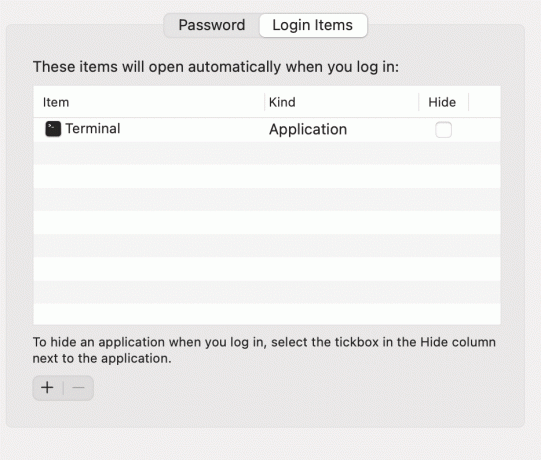
Přečtěte si také: Oprava Soubor iTunes Library.itl nelze přečíst
Metoda 5: Spuštění v nouzovém režimu
Nouzový režim umožňuje vašemu Macu fungovat bez zbytečných funkcí na pozadí, které běží při běžném bootovacím procesu. Spuštění Macu v nouzovém režimu by mohlo potenciálně zastavit otevření iTunes. Chcete-li spustit Mac v nouzovém režimu, postupujte podle uvedených kroků:
1. Vypnout váš Mac.
2. zmáčkni Startovací klíč k inicializaci procesu spouštění.
3. Stiskněte a podržte Klávesa Shift dokud neuvidíte přihlašovací obrazovku.

Váš Mac je nyní v nouzovém režimu. Potvrďte, že se iTunes stále otevírají a neočekávaně je chyba vyřešena.
Poznámka: Nouzový režim můžete kdykoli ukončit normálním spuštěním Macu.
Často kladené otázky (FAQ)
Q1. Proč se moje iTunes stále zapínají?
Nejpravděpodobnějším důvodem, proč se iTunes zapnou, je funkce automatické synchronizace nebo IR připojení s blízkými zařízeními. iTunes se také mohou zapínat, pokud jsou na vašem počítači Mac nastaveny jako přihlašovací položky.
Q2. Jak zastavím automatické přehrávání iTunes?
Automatickému přehrávání iTunes můžete zabránit zrušením výběru funkce automatické synchronizace, vypnutím IR příjmu a jejím odebráním jako přihlašovací položky. Můžete také zkusit aktualizaci softwaru nebo spustit Mac v nouzovém režimu.
Doporučeno:
- Jak zkopírovat seznamy skladeb do iPhone, iPad nebo iPod
- Oprava iCloud Fotky se nesynchronizují s PC
- Jak zkontrolovat stav záruky Apple
- 5 způsobů, jak opravit Safari se neotevře na Macu
Doufáme, že jste to dokázali zastavit automatické otevírání iTunes s naším užitečným a komplexním průvodcem. Dejte nám vědět, která metoda se vám osvědčila. Pokud máte nějaké dotazy nebo návrhy, napište je do sekce komentářů níže.